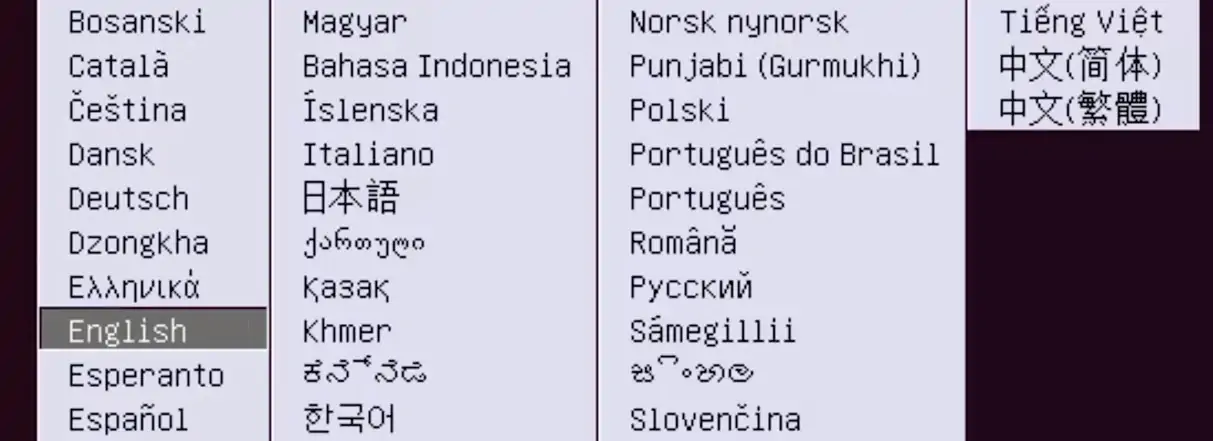Vil du lære å lage en oppstartbar Linux USB Stick på Windows? I denne opplæringen skal vi vise deg hvordan du laster ned en Linux ISO image og oppretter en oppstartbar flash-stasjon på en datamaskin som kjører Microsoft Windows.
I vårt eksempel skal vi lage en oppstartbar USB-pinne som inneholder Ubuntu Linux-installasjonsprogrammet.
Maskinvareliste:
Følgende del viser listen over utstyr som brukes til å opprette denne Windows-opplæringen.
Hver del av maskinvaren som er nevnt ovenfor, finner du på Amazons nettside.
Windows-spilleliste:
På denne siden tilbyr vi rask tilgang til en liste over videoer relatert til Windows.
Ikke glem å abonnere på vår youtube kanal som heter FKIT.
Windows Relatert Tutorial:
På denne siden tilbyr vi rask tilgang til en liste over tutorials knyttet til Windows.
Tutorial - Oppstartbar Linux USB Stick på Windows
Åpne en nettleser, få tilgang ubuntu.com nettside og last ned ISO-bildet av Ubuntu Linux.
I vårt eksempel brukte vi Ubuntu Linux server versjon 17.10, men du kan bruke hvilken som helst Linux-distribusjon
Sett inn en USB-pinne på datamaskinen og formater som FAT32 eller NTFS.
I vårt eksempel brukte vi en 30GB USB-pinne.
Åpne en nettleser, gå til den offisielle nettsiden og last ned RUFUS-programvaren.
Åpne Rufus-programvaren, velg følgende alternativer:
• Enhet: USB-driverenheten.
• Partisjonsoppsett: MBR Partition Scheme for BIOS eller UEFI.
• Filsystem: FAT32

Velg bildeknappen og finn Ubuntu Linux ISO-bildet.
I vårt eksempel valgte vi filen: ubuntu-17.10.1-server-amd64.iso

Klikk på Start-knappen og vent til prosessen er ferdig
Systemet vil begynne å lage en oppstartbar USB-pinne ved hjelp av Ubuntu Linux-bildet.
Denne prosessen kan ta en stund.
Når prosessen er ferdig, bør du fjerne USB-pinnen.
Nå kan du prøve å starte opp en annen datamaskin ved hjelp av bandet ditt nye oppstartbare Linux USB Stick.